 PPT 图片的处理问题通常是很多 PPT 爱好者的头痛的事情,PPT 课件制作的时候,图片处理是比较难的,看过太多的 PPT 课件大都是一张方方正正的图片,一段文字点缀其中,处理的好还不错,处理的不好上司会以为你偷工减料。简单总结了 7 种图片处理的方法,希望对你的 PPT 制作有帮助……
PPT 图片的处理问题通常是很多 PPT 爱好者的头痛的事情,PPT 课件制作的时候,图片处理是比较难的,看过太多的 PPT 课件大都是一张方方正正的图片,一段文字点缀其中,处理的好还不错,处理的不好上司会以为你偷工减料。简单总结了 7 种图片处理的方法,希望对你的 PPT 制作有帮助……
1、PPT 图片排版技巧:便签效果
PPT 本身会自带很多的效果,其实已经能够能满足我们的图片处理需求。不过想要个性一点,只需要做一点点改变就好。
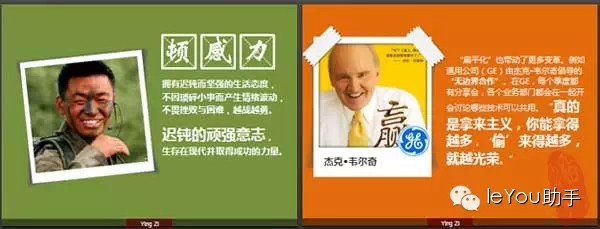
左图:给图片做些阴影效果,像极了我们记事本的便利贴,背景是个虚化的矩形边框,可以自行调节阴影的颜色和透明度。右图:胶带的效果还不错,也可以换成图钉之类的作为点缀,会有图片更加的活泼。平时可以多多积累些这样的效果备用,阴影的,邮票边框等,这样做起课件的时候也会比较的得心应手。
圆形边框,不规则的正方形等的图片处理,图片看起来会比正常的图片小,但没关系。只要保留住图片的有用信息,能看懂即可。
2、PPT 图片排版技巧: 异形剪纸
这种裁剪图片的处理方法是我的最爱,可能需要一定的 ps 技术。但步骤超级简单,“拖进 ps- 修剪相应的轮廓 - 保存”即可。绿色版的 ps 网络上很好找,70 多 M,自行下载安装还是蛮节省空间的。最近 E -Learning Weekly 中提到“Top 5 eLearning Skills for 2011”其中重要的一项技能就是“Graphic Design”看来偶尔多学点基本的 ps 的处理技巧是很有必要的。
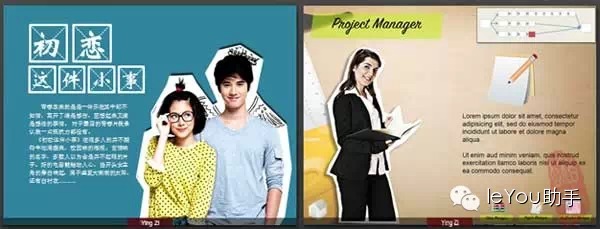
左图:泰国电影《初恋这件小事》,蛮温馨和纯情,虽然有些不切实际的浪漫。简单的裁剪了下男女主角,配以杂乱的感悟,效果还不错吧。
3、PPT 图片排版技巧:电影胶片
电影胶片的处理啊效果,看起来就比较不错。适合展示一些“事物背景“、“项目展示”等。presentationload、slideshop 上会提供一些类似电影胶片的效果,大多都是可编辑的,可根据图片的数量自行手动调节。

右图:这是给建行定制 PPT 课件的时候其中的一页,这页是讲建行的历史的,因此选择了胶片的效果,配以曾经的图片。客户觉得蛮神奇的,有时候稍微动下脑子,效果完全不一样。
4、PPT 图片排版技巧:格子罗列
这种方格子是的罗列,专业点叫“栅格系统”。大学的时候上过“栅格系统与平面设计”的理论课,不过老师讲的云里雾里,我们听的也就云山雾罩的。“栅格系统”过于专业,不过简单点就是把页面等分就好,配以相应的文字,效果还算干净整洁。

左图:喜欢看《非诚勿扰》,乐嘉言语的犀利是节目的最大亮点,喜欢他的 FPA 乐嘉性格色彩,买了他的两本书,正在学习。把页面等分成 9 份,红蓝黄绿四色“性格“配以其中,其他以图片填充。色块和图片的多少,随你的喜好组合吧。
右图:页面分成两部分,接近等分吧。图片可以在左边也可以在右边,怎么做你说了算。
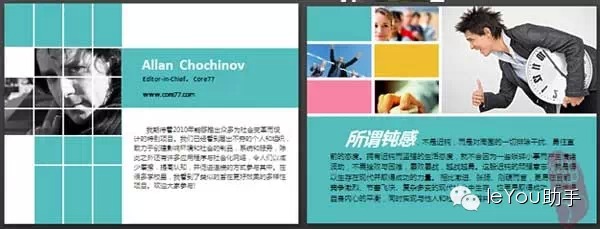
左图:这个需要特别说明一点,这完全在 ppt 里实现,配以线条和相应的色块,可以随意更换图片调节线条的粗细。右图类似,不赘述。
5、PPT 图片排版技巧: 蒙版效果
这种遮罩蒙版的效果,适合处理全图型图片。Ps 处理的效果会更丰满一些,如果嫌麻烦其实 ppt 里完全可以实现。

左图:拉一条渐变的矩形色块,调整矩形一边的透明度。如果有多张图片,随意罗列到一边,不需要刻意整齐。右图:同样是画一条矩形,只是简单调整了矩形的透明度,隐约能看到底图。
6、PPT 图片排版技巧: 全图型展示
全图型的展示就不罗嗦了,主要是品质高的符合课件主题的图片比较难找。这种主要是以图片为载体,配以文字。这样出来的效果视觉冲击力会比较强。好图难求,多积累吧。如果你对全图型图片展示感兴趣,看看 lonelyfish 的这篇“全图型 PPT 文字清晰化的优化技巧”讲的很细致。
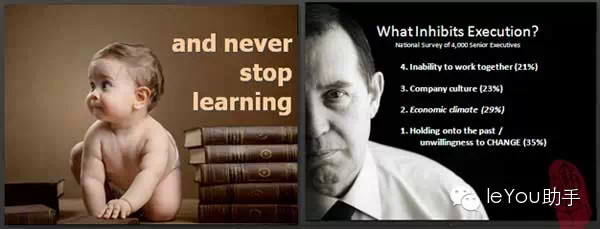
7、PPT 图片排版技巧:剪贴画效果
微软自带有很多的剪贴画效果,只要下载来稍微编辑下即可。可以看看我的这篇让 PowerPoint 剪贴画为我们服务 相信你对剪贴画会有更深入的了解。如果你喜欢更多的简笔画资源,可看下孙小小的简笔画资源分享,不错的资源分享。
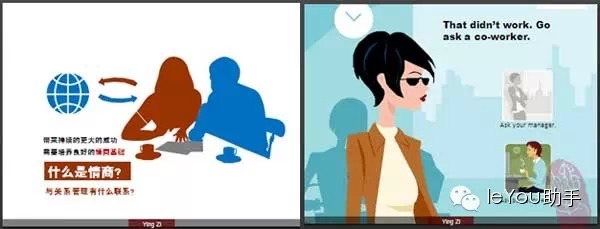
最后来张“全家福”,其实一个课件里只用 2 - 3 种图片效果就好。多了反而有点杂乱,希望对你有帮助,多交流吧……
原文链接:http://www.360doc.com/content/15/0522/17/5254276_472487512.shtml


